Win10电脑中的鼠标速度如何调节
我们在使用电脑的时候,用的最多的就是鼠标和键盘了,想要对鼠标的速度进行调节,该怎么操作呢?今天就跟大家介绍一下Win10电脑中的鼠标速度如何调节的具体操作步骤。
1. 打开电脑,进入桌面,在空白处,右键
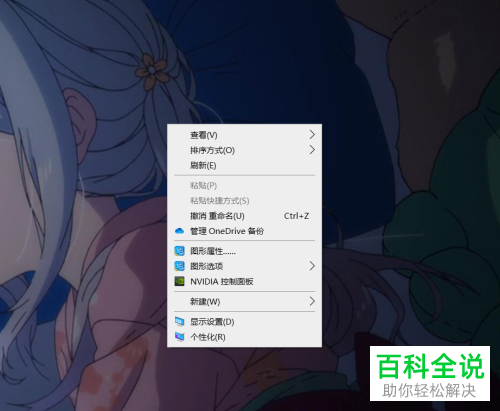
2. 在打开的菜单中,选择(个性化)选项
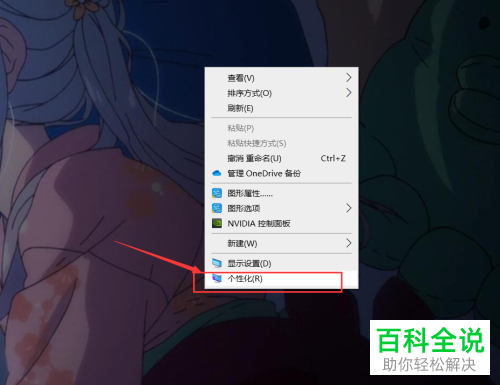
3. 如图,进入个性化设置页面,点击左侧的(主题)选项
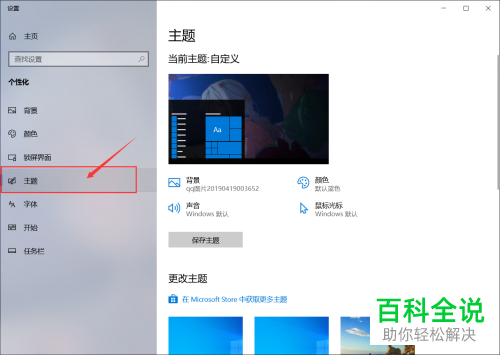
4. 在右侧打开的页面,点击(鼠标光标)选项
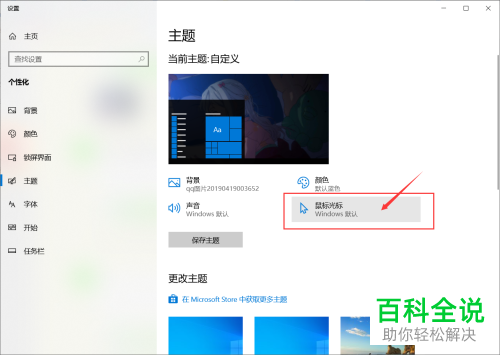
5. 如图,在弹出的鼠标属性窗口中,上方切换到(指针选项)下
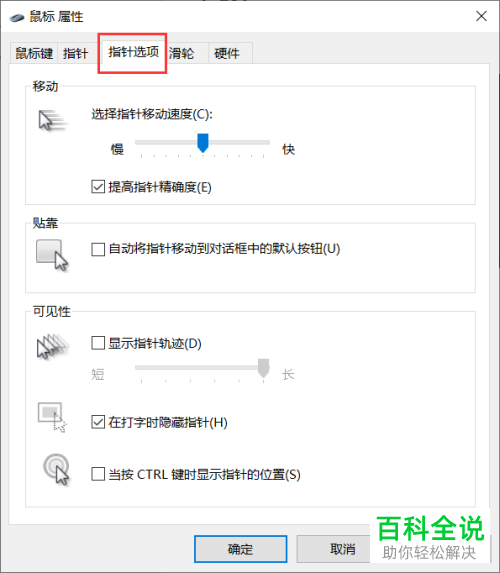
6. 如图,在打开的页面,移动栏,通过滑动滑块就可以对鼠标的移动速度进行调整了。
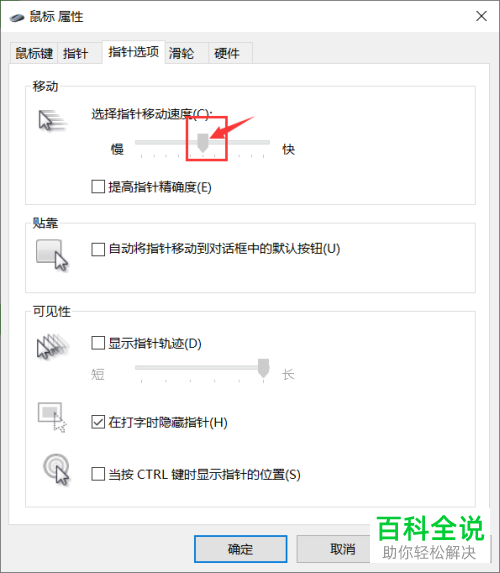
7. 设置好之后,依次点击右下角的应用---确定即可。
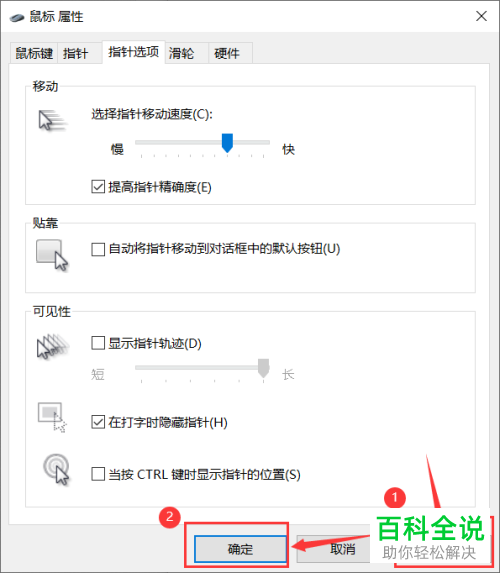
以上就是Win10电脑中的鼠标速度如何调节的具体操作步骤。
赞 (0)

